在数字化时代,U盘作为便捷的移动存储设备,已成为人们日常工作中不可或缺的数据传输工具。然而,由于其小巧便携的特点,一旦丢失或被盗,其中所储存的重要信息可能面临泄露风险。因此,对U盘进行有效的数据安全防护至关重要。本文将详细介绍四种实用且高效的U盘加密方法,以帮助用户确保敏感数据的安全。
1. 使用Windows BitLocker加密
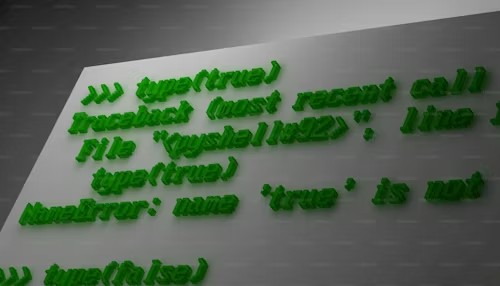
对于使用Windows系统的用户,内置的BitLocker功能提供了强大的全磁盘加密选项,适用于保护包括U盘在内的各类外部存储设备。以下是操作步骤
插入U盘后,在我的电脑或此电脑中找到对应的驱动器,右键点击选择启用BitLocker。
根据提示设置解锁密码,并保存恢复密钥建议存放在其他安全位置。这一步骤是为防止忘记密码时能有途径解密数据。
选择加密模式如新式加密,然后开始加密过程。加密期间请勿断开U盘连接,完成后即可实现数据安全保护。
采用BitLocker加密的U盘在未输入正确密码前无法访问任何文件,大大提升了数据安全性。同时,因其与操作系统深度集成,兼容性良好,使用体验流畅。
2. 利用第三方加密软件
市面上有许多专业的第三方U盘加密软件,如TrueCryptRohos Mini DriveUSB Safeguard等,它们提供灵活多样的加密方式,满足不同用户需求。以下是一般操作流程
下载并安装适合自己的加密软件。
打开软件,按照提示创建加密卷。通常需设定加密卷大小选择加密算法设置访问密码等。
创建完毕后,将需要保护的文件复制到该加密卷内。此时在U盘根目录下仅能看到一个加密文件如.vhd.tc等格式,实际数据隐藏其中。
当需要访问加密数据时,通过运行加密软件,输入预设密码打开加密卷,如同操作普通文件夹一样使用。
此类软件往往具备良好的跨平台支持能力,即使在非Windows环境下也能保障数据安全。但需要注意定期更新软件版本,以应对潜在的安全威胁。
3. U盘硬件加密
部分高端U盘产品自带硬件加密功能,通过专用芯片在物理层面实现数据加密。这类U盘通常配备数字键盘用于直接输入密码,无需依赖于特定的操作系统环境。其优势在于
独立性硬件加密不依赖于计算机系统,任何设备插入此类U盘后均需先输入正确密码才能读取数据,降低了数据被非法获取的风险。
高性能由于加密运算由硬件完成,不会占用系统资源,对数据读写速度影响较小。
尽管硬件加密U盘价格相对较高,但对于对数据保密性要求极高的用户来说,其提供的高安全保障和便捷性值得投资。
4. 文件文件夹级加密
若只需保护U盘上的个别重要文件或文件夹,可以利用Windows系统自带的EFSEncrypting File System功能或者第三方文件加密软件如VeraCryptAxCrypt等进行加密。具体步骤如下
对于EFS右击目标文件或文件夹,选择属性,在常规标签页中点击高级,勾选加密内容以便保护数据,确认后系统会提示设置证书即加密密钥。
对于第三方软件一般提供右键菜单集成,直接右击文件或文件夹选择加密选项,按提示设置密码或其他验证方式。
这种方法灵活性强,只针对选定数据进行加密,不影响U盘上其他文件的正常使用。但请注意,如果丢失了加密密钥或证书,可能导致数据无法恢复。
总结而言,保护U盘数据安全可采取Windows BitLocker加密使用第三方加密软件选择硬件加密U盘以及对单个文件文件夹进行加密等多种策略。用户应根据自身需求设备特性及预算,合理选择最适合自己的加密方法,确保敏感数据免受未经授权的访问。同时,养成定期备份数据的习惯,结合强密码策略和物理保管措施,全方位提升U盘数据的安全防护等级。
